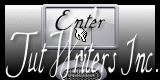Joyeuses Fêtes

Tutorial original aqui
Gracias Titoune por dejarme traducir tus tutoriales
Tanto el tutorial como su traducción están registrados en twi
Para su realización nos hará falta:
Material
Filtros:
Tutorial realizado sin filtro externo
Abrir los tubes, imagen y elementos en el Psp. Duplicarlos (Shift+D) y cerrar los originales
Tubes utilizados:
"knuddelinoswinter_10" de "Leilana"
Tube paisaje "Tube corinne.vicaire - Noel 08.12.10" de "Corinne Vicaire"
Los elementos de scrap usados son una creación "Bel Scrap"
Scrap completo "BSkit17-c"
*** Nota ***
Este tutorial ha sido realizado en el sistema operativo Windows 7 (Seven)
La mayor parte de los filtros usados están importados en los Filtros Unlimited 2. Si trabajas este tutorial con los filtros no importados, es posible que los efectos queden muy diferentes
Si quieres puedes ayudarte de la regla para situarte en la realización del tutorial
Marcador (Arrastra con el raton)

Comencemos
No te olvides de guardar tu trabajo contínuamente
1.-
Abrir una nueva imagen transparente de 750 x 600 pixeles
Selecciones_ Seleccionar todo
Activar el elemento BS17z-Fondo1
Edición_ Copiar
Edición_ Pegar en la selección
Selecciones_ Anular selección
2.-
Activar el elemento BS17-Suelo-nieve2
Edición_ Copiar
Edición_ Pegar como nueva capa
Colocar en la parte inferior izquierda
3.-
Capas_ Duplicar
Imagen_ Espejo
Capas_ Fusionar hacia abajo
Capas_ Duplicar
Colocar en la parte superior
Deberías tener esto
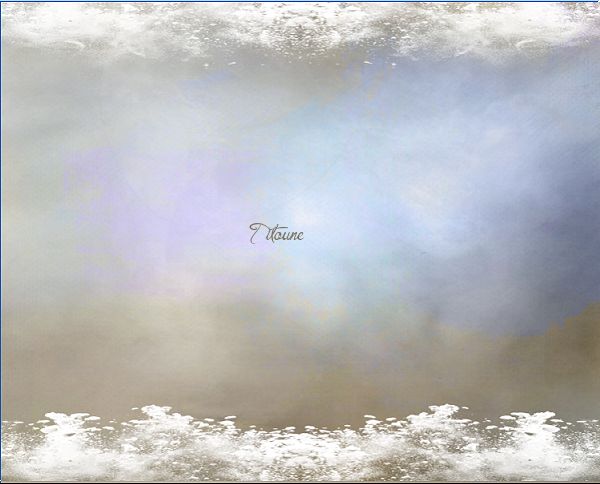
4.-
Activar el elemento BS17-Ladrillos
Edición_ Copiar
Edición_ Pegar como nueva capa
Colocar en la parte superior derecha
Capas_ Duplicar
Colocar en la parte inferior izquierda
Deberías tener esto
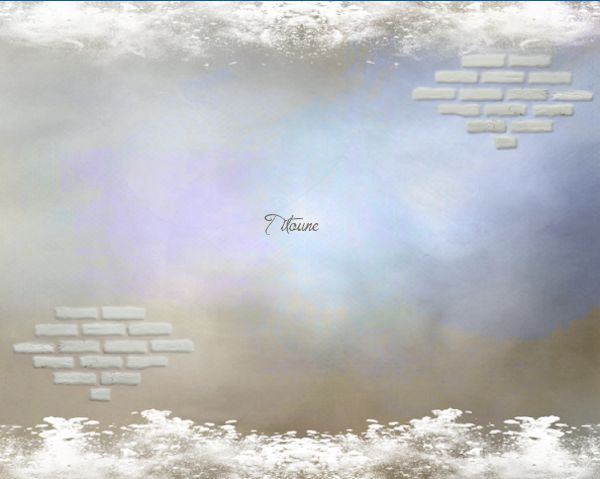
5.-
Activar el elemento BS17-Marco-ramas
Edición_ Copiar
Edición_ Pegar como nueva capa
Colocar en la parte superior izquierda
Ver modelo final
Con la ayuda del lazo hacer una selección alrededor del marco
Ver captura

6.-
Capas_ Nueva capa de trama
Capas_ Organizar_ Enviar abajo
Activar la imagen Tube corinne.vicaire - Noel 08.12.10
O la que habéis elegido
Edición_ Copiar
Edición_ Pegar en la selección
Selecciones_ Anular selección
7.-
Situaros sobre la capa del marco
Efectos_ Efectos 3D_ Sombra en el color #382b14
5, 5, 30, 5

8.-
Activar el elemento BS17-BS17-Pino2
Edición_ Copiar
Edición_ Pegar como nueva capa
Colocar en la parte inferior derecha
No lleva sombra
9._
Activar el elemento BS17-Setas2
Edición_ Copiar
Edición_ Pegar como nueva capa
Colocar en la parte inferior derecha
Ver modelo final
Efectos_ Efectos 3D_ Sombra
Mismos valores que la vez anterior
10.-
Activar el elemento BS17-Regalos
Edición_ Copiar
Edición_ Pegar como nueva capa
Colocar en la parte inferior derecha
Ver modelo final
Efectos_ Efectos 3D_ Sombra
Mismos valores que la vez anterior
11.-
Activar el elemento BS17-cascabel-1
Edición_ Copiar
Edición_ Pegar como nueva capa
Colocar en la parte inferior derecha
Ver modelo final
Efectos_ Efectos 3D_ Sombra
Mismos valores que la vez anterior
12.-
Activar el elemento BS17-cascabeles
Edición_ Copiar
Edición_ Pegar como nueva capa
Colocar en la parte inferior derecha
Ver modelo final
Efectos_ Efectos 3D_ Sombra
Mismos valores que la vez anterior
13.-
Activar el elemento BS17-Farola2
Edición_ Copiar
Edición_ Pegar como nueva capa
Colocar en la parte inferior izquierda
Ver modelo final
Efectos_ Efectos 3D_ Sombra
Mismos valores que la vez anterior
14.-
Activar el elemento BS17-Muñeco
Edición_ Copiar
Edición_ Pegar como nueva capa
Imagen_ Espejo
Colocar en la parte inferior izquierda
Ver modelo final
No lleva sombra
15.-
Activar el elemento BS17-Farol2
Edición_ Copiar
Edición_ Pegar como nueva capa
Imagen_ Espejo
Colocar en la parte inferior izquierda
Ver modelo final
No lleva sombra
16.-
Activar el elemento BS17-Trineo2
Edición_ Copiar
Edición_ Pegar como nueva capa
Imagen_ Espejo
Colocar en la parte inferior izquierda
Ver modelo final
No lleva sombra
17.-
Activar el elemento BS17-Oso-s (nounours)
Edición_ Copiar
Edición_ Pegar como nueva capa
Imagen_ Espejo
Colocar en la parte inferior
Ver modelo final
No lleva sombra
18.-
Activar el elemento BS17-Gorro
Edición_ Copiar
Edición_ Pegar como nueva capa
Imagen_ Espejo
Colocar en la cabeza de los osos
Ver modelo final
No lleva sombra
19.-
Activar el elemento bd935102 (pajaro)
Edición_ Copiar
Edición_ Pegar como nueva capa
Colocar en la parte de la izquierda
Ver modelo final
Efectos_ Efectos 3D_ Sombra
Mismos valores que la vez anterior
20.-
Activar el elemento BS17-Rama4s
Edición_ Copiar
Edición_ Pegar como nueva capa
Imagen_ Espejo
Colocar en la parte superior izquierda
Ver modelo final
No lleva sombra
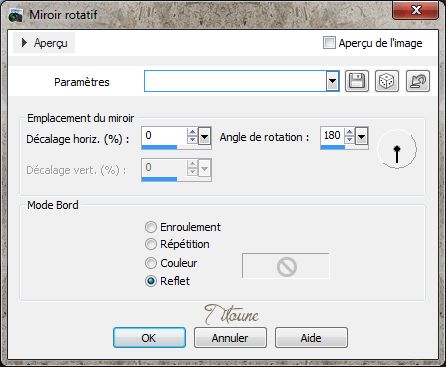
21.-
Activar el tube que habéis elegido
Edición_ Copiar
Edición_ Pegar como nueva capa
Si es necesario redimensionarlo
Colocar como en el modelo o a vuestra conveniencia
Ver modelo final
Efectos_ Efectos 3D_ Sombra
Mismos valores que la vez anterior
22.-
Situaros sobre la capa de trama 1
Capas_ Nueva capa de trama
Llenar con el color blanco
23.-
Capas_ Modo de capas_ Disolver
Opacidad al 5%
24.-
Situaros sobre la capa superior en la pila de capas
Activar el elemento "titoune_cadre__joyeuses_fetes"
Edición_ Copiar
Edición_ Pegar como nueva capa
Firmar vuestro trabajo en nueva capa
Capas_ Fusionar visibles
Guardar en formato Jpg optimizado
Hemos terminado nuestro trabajo
Espero que hayas disfrutado haciéndolo tanto como Titoune creándolo
Si tienes algún problema contacta con Titoune o en el correo de la web
El grupo PSP de Titoune
La Danse des Pinceaux
Titoune
Creado el 25 de Noviembre de 2012